Проще простого: как создать загрузочную флешку Windows 10
Опубликовано: 14.11.2018
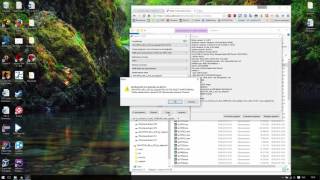
Ура! Свершилось! Наконец-то корпорация Microsoft озаботилась удобством пользователей. Наконец-то создавать установочные флешки стало так же легко, как копировать файлы с диска на диск. Больше не нужно ломать себе мозг о заковыристые программы и «курить» непонятные инструкции: «десятка» научилась всё делать сама.

Читайте, как создать загрузочную флешку Windows 10 тремя наипростейшими способами: двумя новыми и одним, доставшимся в наследство от Виндовс 7.
Способ проще некуда: Ctrl+C – Ctrl+V
Кому подойдет : пользователям ПК и ноутбуков последнего поколения – на базе UEFI (прошивки материнской платы, пришедшей на смену BIOS), накопитель которых имеет стиль разметки GPT либо не размечен вообще (новый).
Установка windows 10 - загрузочная флешка с виндой‼️ Где и как скачать windows⁉️Простая инструкция😉
Что потребуется :
Дистрибутив Windows 10 x64 в любом виде – на оптическом диске или в формате образа iso. Поскольку UEFI поддерживает загрузку только 64-битных ОС, Windows 10 x86 (32-битная) не подойдет. Флеш-накопитель емкостью от 4 Gb. Привод для чтения оптических дисков (если источник данных записан на DVD).Предварительная подготовка:
Как сделать загрузочную флешку windows 7 из iso образа
Удалите с флеш-накопителя всё содержимое и, используя любой подходящий инструмент, отформатируйте его в FAT32. Например, средствами Виндовс (команда « Форматировать » находится в контекстном меню флешки).


Основная часть работы:
А теперь… (барабанная дробь) скопируйте файлы дистрибутива (Ctrl+C) и вставьте их на флешку (Ctrl+V). Загрузочный носитель готов! Можете приступать к инсталляции.
Вариант посложнее (но тоже очень простой): без дистрибутива
Кому подойдет: всем.
Что потребуется:
Утилита MediaCreationTool (загрузите с сайта Microsoft). На странице загрузки нажмите « Скачать средство сейчас ».
Скачать MediaCreationTool
Флеш-накопитель от 4 Gb. Интернет (чем выше скорость, тем быстрее результат).Дистрибутив Windows 10 не нужен!
Предварительная подготовка:
Удалите с флешки все данные. Если пропустите этот шаг, они будут стерты в процессе записи.
Основная часть работы:
Запустите MediaCreationTool (инсталлции она не требует). Примите лицензионное соглашение. При появлении запроса, что вы собираетесь сделать, отметьте « Создать установочный носитель для другого ПК » и кликните « Далее ».





При средней скорости Интернета создание установочной флешки с помощью MediaCreationTool занимает 30-40 минут.
Самый «трудоемкий» вариант: 4 простейших шага
Кому подойдет: всем.
Что потребуется:
Утилита Microsoft Windows USB/ DVD Download Tool. В далеком 2009 году она была разработана для установки Виндовс 7 и с тех пор ни разу не обновлялась. Но, как выяснилось на практике, ее вполне можно использовать и для записи загрузочных носителей «десятки». USB-флешка от 4 Гб. Дистрибутив Windows 10 – образ iso или DVD с файлами.Предварительная подготовка:
Проинсталлируйте утилиту на компьютер. Освободите флешку от информации.Основная часть работы:
Запустите Windows USB/DVD Download Tool. Первый шаг – это выбор дистрибутива-источника (« Source file »). Щелкните кнопку « Browse » и укажите программе путь к iso или диску с файлами Виндовс 10.



Скачать Windows USB/DVD Download Tool
О том, что носитель записан, проверен и готов к использованию, программа проинформирует вас фразой « Booable USB-device created successully ». Можете извлекать флешку и приступать к инсталляции Виндовс 10.
На подготовку одной установочной флешки в Windows USB/DVD Download Tool уходит примерно 10-20 минут. Время зависит от общего быстродействия компьютера.
Надеюсь, эта статья избавит вас от мороки при выборе средства создания установочных флеш-USB. Чем проще, тем меньше ошибок и лучше результат. Удачной работы!



